U盘电脑无法识别?解决秘籍大公开
当U盘无法被电脑识别时,首先应检查U盘是否有物理损坏,并尝试将其插入其他电脑。如果问题依旧,可能需要更新USB驱动程序,或使用命令提示符进行修复。更换USB接口和格式化U盘也是有效的解决方法。U盘无法识别通常是由于U盘本身、驱动程序或电脑USB接口的问题,选择合适的解决方案取决于问题的具体原因。
U盘无法识别时,首先自检U盘物理损坏,然后尝试其他电脑;其次更新USB驱动程序;接着使用命令提示符修复;再尝试更换USB接口;最后格式化U盘。

电脑无法识别U盘通常是因为U盘本身的问题、驱动程序问题或者是电脑的USB接口故障。解决这个问题的方法多种多样,具体取决于问题的根源。
U盘无法识别时如何自检?
当你发现U盘无法被电脑识别时,首先要做的就是自检。检查U盘是否有物理损坏,比如外壳破裂或USB接口松动。如果U盘外观完好无损,尝试将其插入其他电脑。如果其他电脑也能识别,说明问题可能出在你的电脑上。如果其他电脑也无法识别,那么U盘本身可能存在问题。
自检过程中,我发现了一个有趣的现象:有时候U盘只是因为接触不良而无法被识别。记得有一次,我把U盘插得太紧,结果它被卡住了,导致无法识别。轻轻拔出再重新插入后,问题就解决了。这让我意识到,有时候解决问题并不需要复杂的技术手段,简单的小动作也能起到大作用。
如何通过更新驱动程序解决U盘无法识别问题?
如果自检后确定是电脑的问题,更新USB驱动程序可能是解决U盘无法识别的有效方法。进入设备管理器,找到“通用串行总线控制器”,右键点击并选择“更新驱动程序”。有时候,系统会自动检测并安装最新的驱动程序,但如果没有,可以手动下载并安装。
更新驱动程序的过程中,我常常会想起我第一次尝试更新驱动程序时的经历。那时候,我对电脑的内部运作一无所知,结果把系统搞得一团糟。幸好,通过不断尝试和学习,我逐渐掌握了这项技能。现在,每当遇到类似问题,我都会先尝试更新驱动程序,因为这往往是最简单且有效的解决方案。
如何使用命令提示符修复U盘无法识别问题?
如果上述方法都无效,可以尝试使用命令提示符来修复U盘。打开命令提示符,以管理员身份运行,然后输入“diskpart”命令,按回车键。接着输入“list disk”查看所有磁盘,找到你的U盘对应的磁盘号,然后输入“select disk X”(X为U盘的磁盘号),再输入“clean”命令清除U盘上的所有分区,最后重新格式化U盘。
使用命令提示符修复U盘的过程让我联想到我第一次接触编程时的情景。那时候,我对命令行操作感到既新奇又恐惧,但随着时间的推移,我逐渐发现命令行操作的强大之处。通过命令提示符修复U盘,不仅让我解决了问题,还让我对电脑的底层操作有了更深的理解。
如何通过更换USB接口解决U盘无法识别问题?
如果以上方法都无法解决问题,可能需要检查电脑的USB接口是否有问题。尝试将U盘插入电脑的其他USB接口,如果能被识别,说明原来的USB接口可能已经损坏。如果所有USB接口都无法识别U盘,那么问题可能出在主板上,需要专业人员进行维修。
更换USB接口的经历让我意识到,技术问题有时并不复杂,但需要耐心和细心。记得有一次,我在尝试各种方法无果后,终于发现是USB接口的问题。更换接口后,U盘立刻被识别了。这让我明白,有时候解决问题并不需要高深的技术,关键在于找到问题的根源。
如何通过格式化U盘解决无法识别问题?
如果U盘本身存在问题,可以尝试格式化U盘。右键点击U盘,选择“格式化”,然后选择文件系统(通常选择FAT32或NTFS),点击“开始”进行格式化。需要注意的是,格式化会清除U盘上的所有数据,所以在格式化前请确保已经备份了重要文件。
格式化U盘的过程让我想起我第一次丢失重要数据的经历。那时候,我没有备份就直接格式化了U盘,结果丢失了很多重要的文件。从那以后,我养成了定期备份的习惯。通过格式化U盘解决无法识别问题,不仅让我解决了技术难题,还让我学会了如何更好地管理数据。
终于介绍完啦!小伙伴们,这篇关于《U盘电脑无法识别?解决秘籍大公开》的介绍应该让你收获多多了吧!欢迎大家收藏或分享给更多需要学习的朋友吧~golang学习网公众号也会发布文章相关知识,快来关注吧!
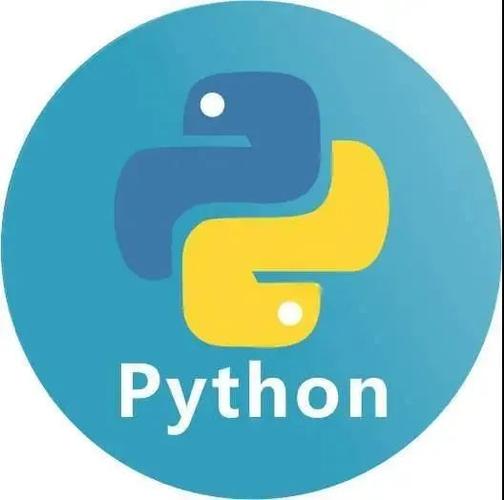 %s在Python中是字符串格式化符,详解及使用方法
%s在Python中是字符串格式化符,详解及使用方法
- 上一篇
- %s在Python中是字符串格式化符,详解及使用方法

- 下一篇
- LinuxXRender配置详解与使用攻略
-

- 文章 · 软件教程 | 32秒前 |
- Win11关闭应用摄像头麦克风权限方法
- 462浏览 收藏
-

- 文章 · 软件教程 | 3分钟前 |
- 迅雷健康度0原因及修复方法
- 200浏览 收藏
-

- 文章 · 软件教程 | 6分钟前 |
- 手机视频无法播放怎么办
- 128浏览 收藏
-

- 文章 · 软件教程 | 9分钟前 |
- 12306能选座吗?官方选座方法详解
- 406浏览 收藏
-

- 文章 · 软件教程 | 12分钟前 |
- 12306春运抢票攻略及入口详解
- 487浏览 收藏
-

- 文章 · 软件教程 | 13分钟前 |
- Win10桌面迁移教程:C盘转D盘方法
- 238浏览 收藏
-

- 文章 · 软件教程 | 16分钟前 |
- PDF批量重命名方法与技巧分享
- 411浏览 收藏
-

- 文章 · 软件教程 | 19分钟前 |
- Word文档设置只读模式的几种方法
- 472浏览 收藏
-

- 前端进阶之JavaScript设计模式
- 设计模式是开发人员在软件开发过程中面临一般问题时的解决方案,代表了最佳的实践。本课程的主打内容包括JS常见设计模式以及具体应用场景,打造一站式知识长龙服务,适合有JS基础的同学学习。
- 543次学习
-

- GO语言核心编程课程
- 本课程采用真实案例,全面具体可落地,从理论到实践,一步一步将GO核心编程技术、编程思想、底层实现融会贯通,使学习者贴近时代脉搏,做IT互联网时代的弄潮儿。
- 516次学习
-

- 简单聊聊mysql8与网络通信
- 如有问题加微信:Le-studyg;在课程中,我们将首先介绍MySQL8的新特性,包括性能优化、安全增强、新数据类型等,帮助学生快速熟悉MySQL8的最新功能。接着,我们将深入解析MySQL的网络通信机制,包括协议、连接管理、数据传输等,让
- 500次学习
-

- JavaScript正则表达式基础与实战
- 在任何一门编程语言中,正则表达式,都是一项重要的知识,它提供了高效的字符串匹配与捕获机制,可以极大的简化程序设计。
- 487次学习
-

- 从零制作响应式网站—Grid布局
- 本系列教程将展示从零制作一个假想的网络科技公司官网,分为导航,轮播,关于我们,成功案例,服务流程,团队介绍,数据部分,公司动态,底部信息等内容区块。网站整体采用CSSGrid布局,支持响应式,有流畅过渡和展现动画。
- 485次学习
-

- ChatExcel酷表
- ChatExcel酷表是由北京大学团队打造的Excel聊天机器人,用自然语言操控表格,简化数据处理,告别繁琐操作,提升工作效率!适用于学生、上班族及政府人员。
- 3186次使用
-

- Any绘本
- 探索Any绘本(anypicturebook.com/zh),一款开源免费的AI绘本创作工具,基于Google Gemini与Flux AI模型,让您轻松创作个性化绘本。适用于家庭、教育、创作等多种场景,零门槛,高自由度,技术透明,本地可控。
- 3397次使用
-

- 可赞AI
- 可赞AI,AI驱动的办公可视化智能工具,助您轻松实现文本与可视化元素高效转化。无论是智能文档生成、多格式文本解析,还是一键生成专业图表、脑图、知识卡片,可赞AI都能让信息处理更清晰高效。覆盖数据汇报、会议纪要、内容营销等全场景,大幅提升办公效率,降低专业门槛,是您提升工作效率的得力助手。
- 3429次使用
-

- 星月写作
- 星月写作是国内首款聚焦中文网络小说创作的AI辅助工具,解决网文作者从构思到变现的全流程痛点。AI扫榜、专属模板、全链路适配,助力新人快速上手,资深作者效率倍增。
- 4535次使用
-

- MagicLight
- MagicLight.ai是全球首款叙事驱动型AI动画视频创作平台,专注于解决从故事想法到完整动画的全流程痛点。它通过自研AI模型,保障角色、风格、场景高度一致性,让零动画经验者也能高效产出专业级叙事内容。广泛适用于独立创作者、动画工作室、教育机构及企业营销,助您轻松实现创意落地与商业化。
- 3807次使用
-
- pe系统下载好如何重装的具体教程
- 2023-05-01 501浏览
-
- qq游戏大厅怎么开启蓝钻提醒功能-qq游戏大厅开启蓝钻提醒功能教程
- 2023-04-29 501浏览
-
- 吉吉影音怎样播放网络视频 吉吉影音播放网络视频的操作步骤
- 2023-04-09 501浏览
-
- 腾讯会议怎么使用电脑音频 腾讯会议播放电脑音频的方法
- 2023-04-04 501浏览
-
- PPT制作图片滚动效果的简单方法
- 2023-04-26 501浏览







